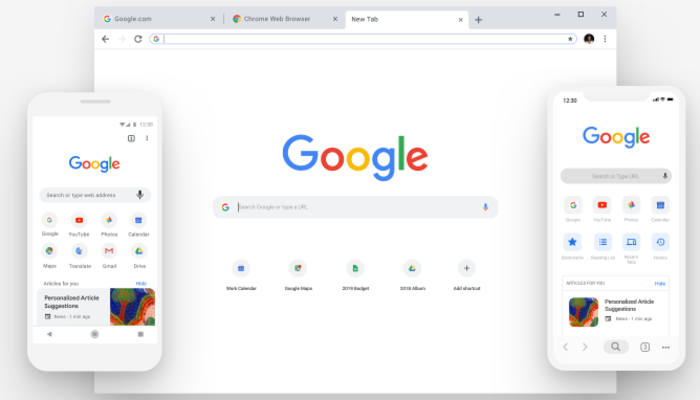ハードウェアアクセラレーションとは?

引用: https://nz-wa-hori.com/wp-content/uploads/2017/08/max16011508-2_TP_V.jpg
最近の機械でよく耳にする言葉であるハードウェアアクセラレーションですが、具体的な意味役割は一般に浸透しているとはいい難い状況です。そこでまずは、ハードウェアアクセラレーションの意味とは?という疑問や、その役割を解説します。
ハードウェアアクセラレーション、英語はhardware acceleration、パフォーマンスを改善するために使用される様々な技術のうちのひとつ。
ハードウェア(hardware):本来は「金物類、金属製品」の意味で、コンピューターの分野で、ソフトウェアの対比語として、個々の物理的な機械部品(CPU、ハードディスク、ケースなど)や、それらの集合体を「ハードウェア」と呼んでいる。 アクセラレーション(acceleration):機器やシステム、ソフトウェアなどの特定の機能の性能を高め、高速に処理できるようにすること。 あわせて理解すれば、ハードウェアアクセラレーションとは、コンピューターのパフォーマンスをより高速させる技術。オンラインゲームや動画の再生のとき、プロセスを専用のハードウェアに任せることによってプロセッサに掛かる負担を軽減させ、よりスムーズに動作することができる。
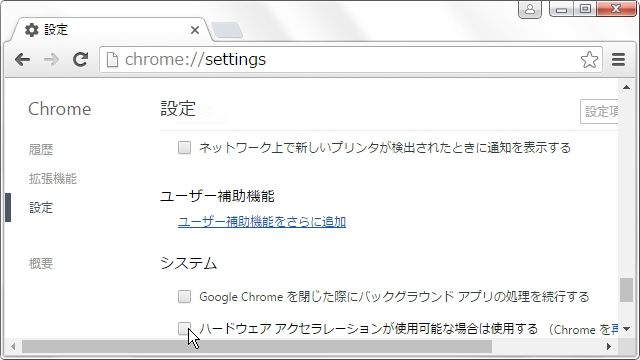
引用: http://livedoor.blogimg.jp/e5dtfa2drci97hbjds4e/imgs/2/4/24dd3259.jpg
Chromeのハードウェアアクセラレーションがもたらす効果とは?
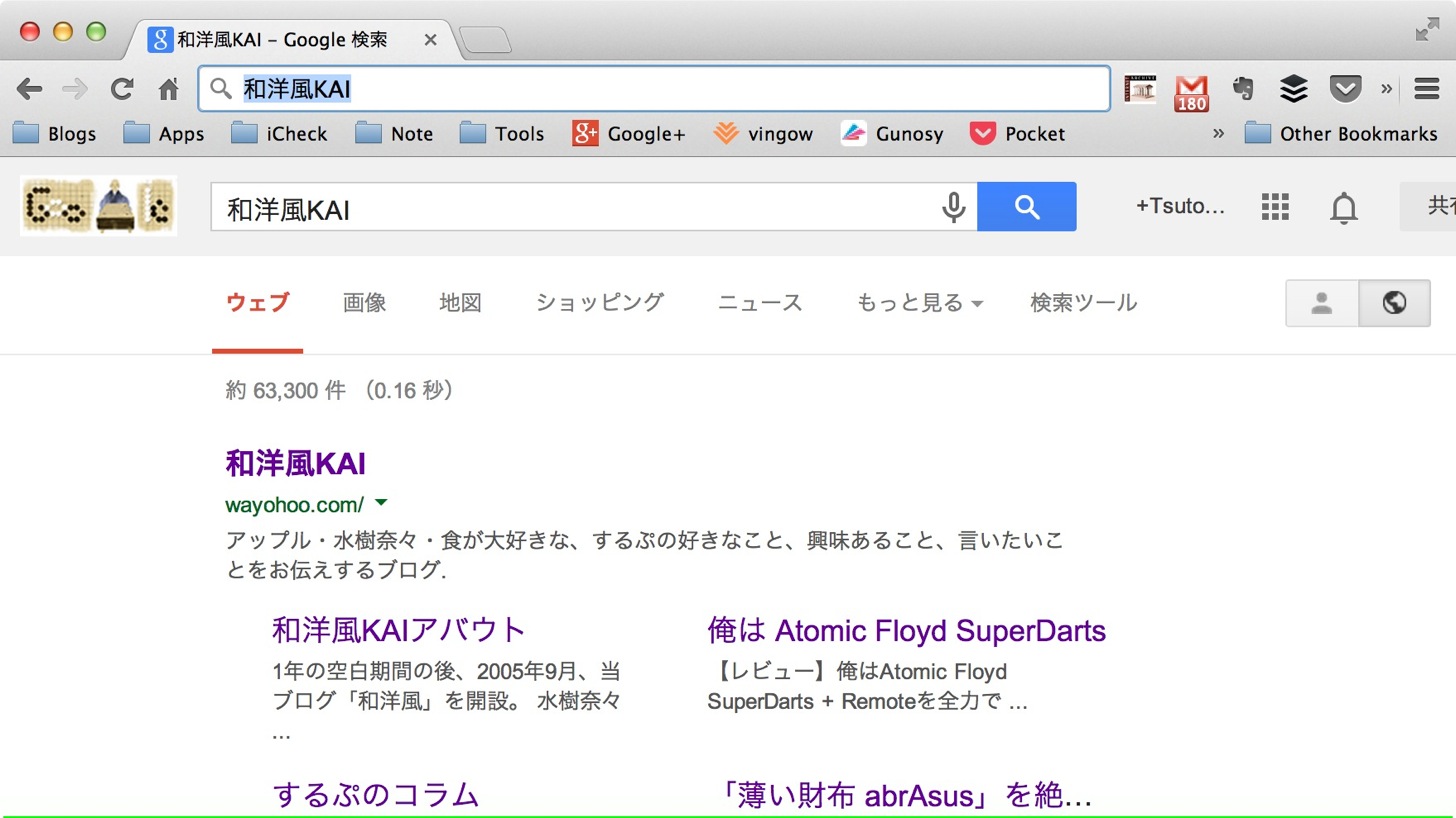
引用: https://wayohoo.net/images/2014/google-chrome-personalized-off-6.jpg
上記のハードウェアアクセラレーションの定義でも紹介した通り、ハードウェアアクセラレーションは様々なデバイスのCPUなどをサポートし、より快適にユーザーが操作できるようになる効果が期待できます。。Chromeに搭載されたハードウェアアクセラレーションの目的は、もちろんブラウザの高速化です。Chromeののハードウェアアクセラレーションを有効にすれば、より快適なブラウジングができる効果をもたらしてくれるでしょう。
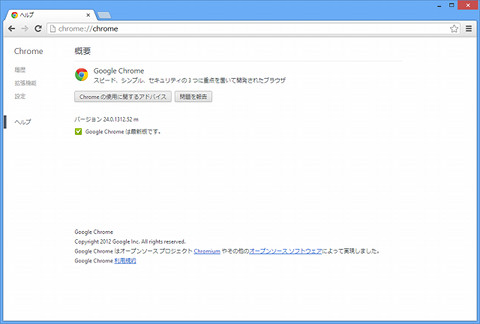
引用: https://news.mynavi.jp/article/20130116-chrome24/images/001.jpg
Chromeのハードウェアアクセラレーションは不具合もある?

引用: http://image.news.livedoor.com/newsimage/5/2/5275f_103_c83cfab6578f2ec82c5a660a82e1f22f-cm.jpg?v=20150324161240
このように便利な機能であるハードウェアアクセラレーションですが、不運にも不具合も報告されています。機械の性能が最大限に発揮できるかは、パーツの相性に依存する部分が大きいのです。
そのため、一般的にはハードウェアアクセラレーションはChromeが高速に動作するようサポートしてくれる効果を期待できますが、PCが搭載しているCPUやGPUの種類によっては、ハードウェアアクセラレーションが快適なブラウジングの邪魔をしてブラウザが重く感じてしまうという不具合もあります
Chromeのハードウェアアクセラレーションを設定する方法。
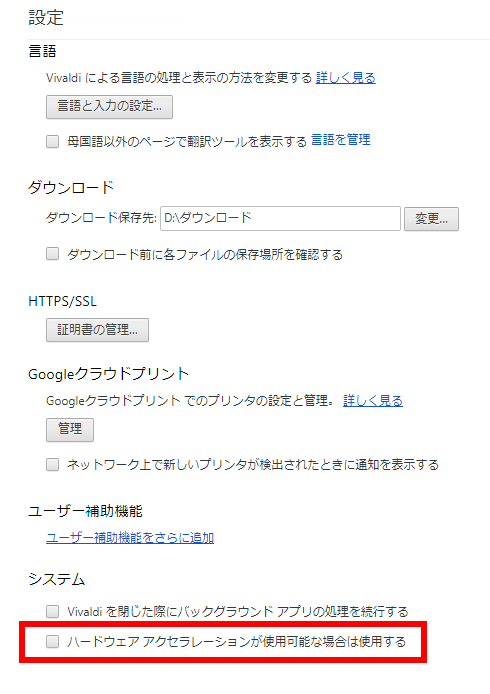
引用: http://img-cdn.jg.jugem.jp/4ad/3498964/20170910_1408277.png
ここからは、Chromeのハードウェアアクセラレーションを設定する方法を解説します。設定画面から簡単にできる方法です。

引用: https://downloads.intercomcdn.com/i/o/62200814/4b7e66080c75c1e53db06c7e/image.png
まずは、ブラウザ右上の丸3つのアイコンをクリックして、Chromeの設定画面へ移動します。設定画面が表示されたら、画面下部へスクロールし、「詳細設定」という項目をクリックします。

引用: https://downloads.intercomcdn.com/i/o/62200797/714d478830cfeebc4519a17a/image.png
詳細設定が表示されると、その中に、ハードウェアアクセラレーションを設定する項目があります。

引用: https://downloads.intercomcdn.com/i/o/57213279/d413916edd96fa8cb4c6a228/03A34B6D-3642-4661-A957-C7A538D5F604.png
デフォルトは無効になっています。有効にする場合は、右へスライドさせてください。そのあとはChromeを必ず再起動させましょう。
もし、ハードウェアアクセラレーションを有効にして、Chromeに不具合が発生した場合は、有効にしたのと同じ手順で設定画面を表示させ、有効になっているハードウェアアクセラレーションを無効に戻してください。
Chromeのハードウェアアクセラレーション について 【まとめ】

引用: http://www.frederickgivingproject.org/wp-content/uploads/2017/02/201702250620.jpg
今回は、デバイスのパフォーマンス向上に効果が期待できるハードウェアアクセラレーションとは?という解説と、不具合が発生する可能性について紹介しました。また、Chromeでハードウェアアクセラレーションを有効にする方法も併せて紹介しました。Chromeの設定画面から変更するだけの簡単な方法です。Chromeを使いやすい環境にしたかったり、興味があればぜひ試してみてください。